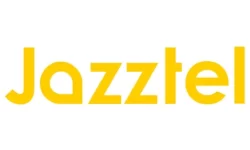Claro es el nombre comercial con el que opera América Móvil, S.A.B. de C.V. en varios países de América del Sur y Centroamérica. Con sede en la Ciudad de México, es la primera compañía de telecomunicaciones más grande de America y la séptima más importante del mundo en cuanto a cantidad de suscripciones.
Si te has decantado por la calidad, servicios y experiencia que ofrece Claro con su servicio de Internet, te daremos una serie de consejos de cómo configurar tu modulador para que puedas disfrutar completamente de tu conexión a Internet.
IP módem Claro
Si necesitas configurar tu módem WiFi Claro, una de las principales cosas que debes saber es cómo ingresar al módem de claro.
Antes de nada, debes conocer la IP de tu módem Claro, que te la proporcionará la compañía conjuntamente con la documentación del modulador o en una etiqueta adjunta a este. Si por el contrario no dispones de esta dirección IP o no sabes dónde encontrarla, no te preocupes porque te vamos a ayudar a conseguirla.
Antes de empezar, comprueba que tu laptop está conectado a tu demodulador mediante cable RJ45 o WiFi. Si es así, sigue estos sencillos pasos:
- Desde una ventana de comandos en Windows o Terminal en Mac, introduce el comando “ipconfig” en windows o “ifconfig“en Mac.
- En los resultados, en el apartado «Conexión de red inalámbrica» o «Conexión de área local» o «Local Area Connection«, podrás ver la puerta de enlace predeterminada Claro. Para ello, dirígete al punto que dice «Puerta de enlace predeterminada» o «Default Gateway» en inglés.
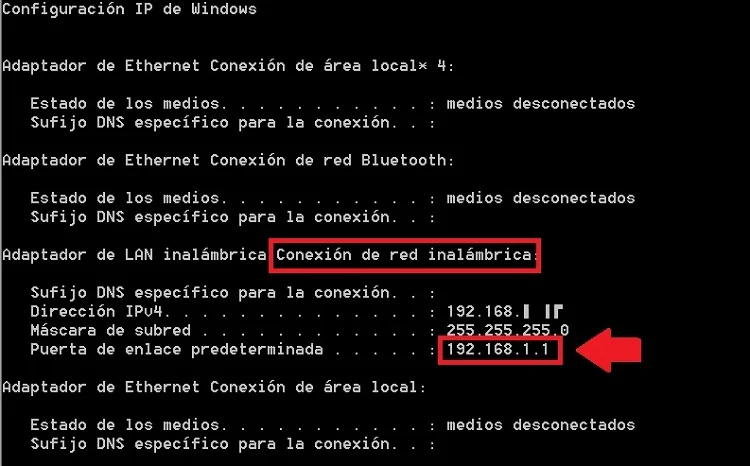
Si quieres ir más rápido y no realizar los pasos que te acabamos de detallar, prueba con las siguientes direcciones IP:
- 192.168.1.1
- 192.168.0.1
- 192.168.100.1
- 192.168.20.1 (dirección IP Claro Colombia)
- 192.168.2.1 (Opción Claro Guatemala)
¿Cómo entrar al módem de Claro?
Para ingresar al módem de Claro, como ya hemos comentado en el apartado anterior IP módem Claro, necesitarás la IP de tu módem.
Una vez ya la tengas, deberás introducir la IP modem Claro en la barra de direcciones de tu navegador y pulsar «Enter«. Acto seguido se te abrirá la ventana de acceso de tu módem Claro. En ella te pedirá el usuario y contraseña de acceso, que tu proveedor de Internet Claro te habrá proporcionado en la documentación del modulador o en una etiqueta adjunta a este.
En caso de que no sepas como ingresar a modem Claro al no disponer del usuario y contraseña para acceder, te dejamos una tabla donde puedes encontrar los usuario y contraseñas más comunes que utilizan los equipos de esta compañía:
| USUARIO | CONTRASEÑA |
|---|---|
| admin | admin |
| admin | ZP9Lw$fGyUD |
| admin | cl@ro |
| admin | !T3lgu@ |
| admin | c1@r0 |
| admin | Tu64$TEL |
| admin | @m3r!c@m0v!L |
| root | root |
| Administrator | !T3lgu@ |
| (espacio vacío) | admin |
Ten en cuenta también lo comentado en el apartado anterior, dependiendo de la marca y modelo de módem que tengas, necesitarás introducir en el navegador una dirección u otra de IP.
¿Cómo cambiar la clave del WiFi Claro?
Si has seguido todos los pasos como te hemos indicado, ahora mismo estarás en el panel de configuración de tu módem inalámbrico Claro. En caso contrario, consulta nuestro apartado ¿Cómo entrar al módem de Claro? para poder cambiar clave WiFi Claro a tu gusto.
Cambiar contraseña WiFi módem Huawei Claro
Para realizar el cambio de clave WiFi Claro desde tu PC, sigue estos pasos que a continuación te detallamos:
- Una vez has ingresado la IP de tu módem Claro Internet en tu navegador e identificado con el usuario y password, te encontrarás en la pantalla principal para configurar modem Claro Huawei. Si no sabes cómo realizar estos pasos, consulta nuestro apartado ¿Como entrar al módem Claro?.
- En ella te mostrará un aviso de Actualización automática y las opciones de «Habilitar y continuar» y «Actualizar manualmente«.
- Si seleccionas la opción «Habilitar y continuar«, accederás al menú principal de configuración del módem, donde podrás realizar estos cambios desde el menú de «Ajustes básicos de Wi-Fi» o «Avanzados –> Ajustes de seguridad Wi-Fi –> Opciones«.
- En cambio, sí seleccionas la opción «Actualizar manualmente«, acto seguido te aparecerá el «Nombre de la red Wi-Fi (SSID)» y la «Contraseña de Wi-Fi«. Desde este lugar puedes cambiar directamente tanto el Nombre de la red Wi-Fi como la contraseña. También puedes dejar la que viene por defecto (la puedes visualizar pulsando al icono del ojo).
- Acabados los cambios, pulsa sobre el botón de «Finalizar» y tendrás modificado el nombre de la red WiFi y la contraseña a tu gusto.
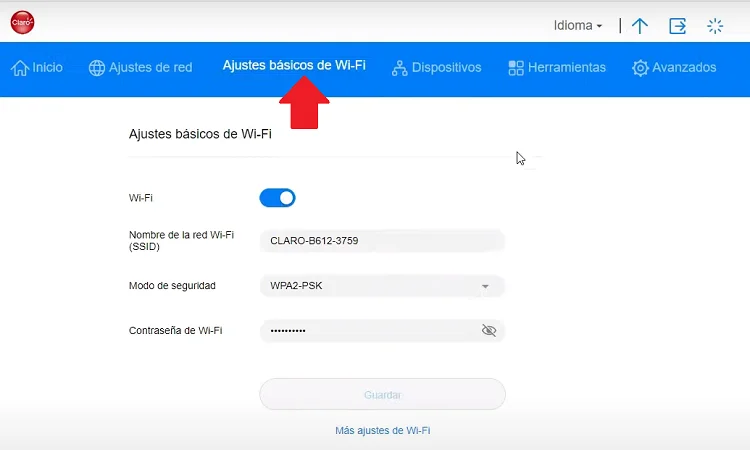
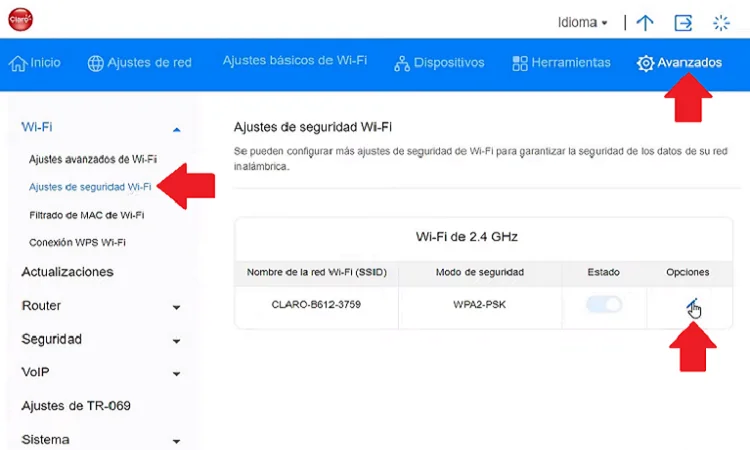
Cambiar usuario y contraseña acceso módem Claro
Por seguridad también puedes cambiar el password de tu módem Huawei Claro, ya que como has podido comprobar, estos datos de acceso son de dominio público y alguien con unos conocimientos básicos en redes podría acceder a tu modulador Claro.
Con estos sencillos pasos podrás obtener una contraseña más robusta para tu mayor tranquilidad:
- Situado en el menú principal se encuentra la opción «Avanzados«, pulsa sobre ella.
- En el menú que se ha desplegado a la izquierda, dirígete a la sección de «Sistema«.
- Ahora, selecciona el apartado «Modificación de contraseña«.
- Introduce los datos que te solicita y pulsa sobre el botón de «Guardar«. Te mostrará el aviso de que los cambios se realizaron satisfactoriamente y se reiniciará. Para acceder de nuevo tendrás que introducir tu nueva contraseña.
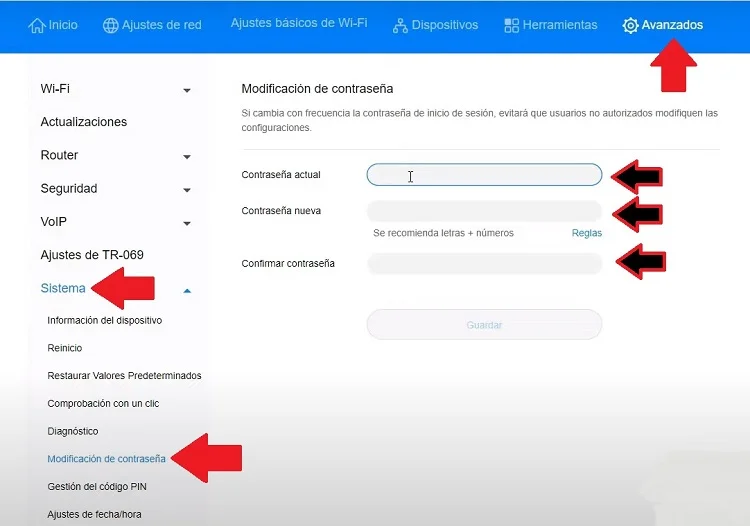
Cambiar contraseña WiFi Claro Technicolor
Si la compañía te ofrece un módem Claro Technicolor, a continuación, te detallaremos los pasos para entrar al módem y cambiar la contraseña WiFi de tu módem Technicolor Claro:
- Accede a tu módem Claro con el usuario y contraseña (si no dispones de estos datos, prueba con el usuario «admin» y la contraseña «Cl@ro«, «Uq-4GIt3M» o «ZP9Lw$fGyUD«). Para más información puedes consultar nuestro apartado ¿Como entrar al módem Claro?.
- A continuación, se abrirá una pantalla donde muestra el menú con todas las configuraciones que se le pueden realizar al módem Technicolor.
- En la barra de navegación, después de la IP debes añadir el comando siguiente: «/wireless_network_configuration.asp» tal que quede de la siguiente manera: «192.168.1.1/wireless_network_configuration.asp«. Se te abrirá otra pantalla con configuraciones nuevas que puedes realizar sobre tu red WiFi.
- En el apartado de «Red WiFi privada» podrás ver el nombre de tu red. Para cambiarla pulsa sobre el botón «Editar«.
- Seguidamente te aparecerá la pantalla de configuración de tu red inalámbrica WiFi Claro. Para cambiar el nombre de la red WiFi, modifica el nombre del campo «Nombre de red (SSID)» y para cambiar la contraseña deberás editar el campo «Contraseña de red«.
- Una vez modificado el nombre de red WiFi y la contraseña, pulsa en «Guardar configuración«.
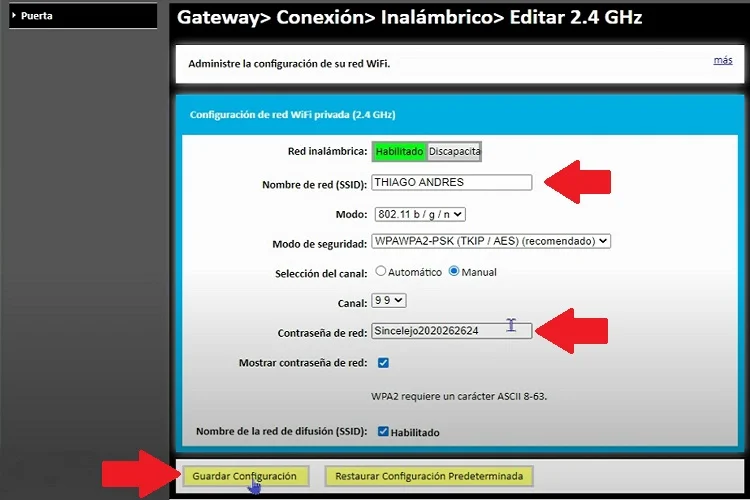
Cambiar contraseña WiFi Claro ZTE
Si la compañía Claro te ha otorgado un router WiFi ZTE, a continuación, te explicamos los pasos que debes realizar para cambiar la contraseña inalámbrica a tu módem ZTE ZXHN H168N de Claro:
- Lo primero que debes hacer para configurar modem Claro ZTE es abrir el navegador, escribir la IP de tu módem: ‘192.168.1.1‘ y pulsa «Enter«.
- En la pantalla de acceso, introduce el usuario y contraseña (por si no disponen de estos datos, prueba con usuario «admin» y la contraseña «Cl@ro«). Si necesitas más información sobre la IP o el usuario y contraseña de acceso a tu módem WiFi ZTE Claro, puedes consultar nuestro apartado ¿Como entrar al módem Claro?.
- En el menú superior selecciona «Red local«.
- En el panel de la izquierda, selecciona la opción de «WLAN» y en el panel central dirígete al apartado «Configuración WLAN SSID«.
- Ahora podrás cambiar el nombre de la red WiFi y su contraseña en los apartados «Nombre SSID» y «Frase de contraseña WPA«.
- Para finalizar, pulsar sobre el botón «Aplicar«.
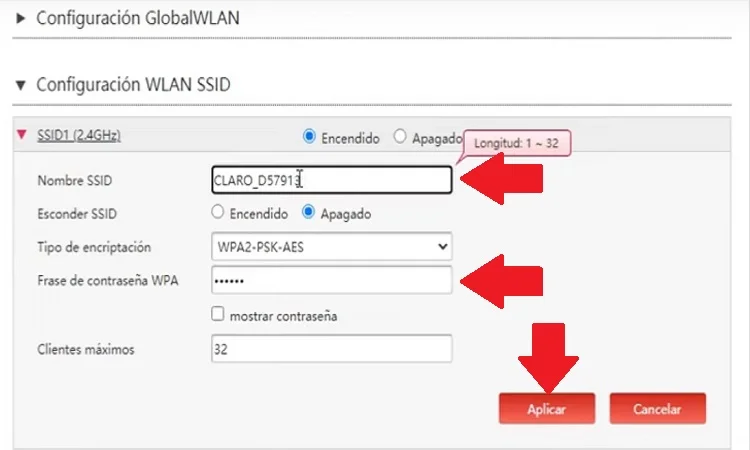
Cambiar la clave WiFi Claro desde el Celular

Claro pone a disposición de sus clientes la forma más sencilla de realizar gestiones con sus productos contratados y/o configuraciones básicas en sus enrutadores independientemente del modelo y marca.
Gracias a la App Mi Claro, este proceso te resultará mucho más rápido y sencillo. Pero si no dispones de esta App o no quieres instalarla en tu celular, puedes realizar estas gestiones a través del portal web de Claro.
Para ello, accede a la web de claro.com y seleccionar tu país. Una vez seleccionado te habilitará la oportunidad de «Visitar el sitio» del país correspondiente.
- Ya hayas descargado e instalado la App o desde el portal web, ingresa con tu usuario y contraseña. Si no dispones de cuenta, deberás registrarte en ese momento con tu número de cuenta o teléfono de Claro.
- Dirígete a la pestaña de «Hogar» situada en el menú principal, allí veras la opción de «Personaliza tu Red Wifi« o «Recuerda tu Clave Wifi«. Pulsa sobre ese apartado.
- Pulsa sobre el botón «Personalizar» y después a «Personalizar mi WiFi«.
- Se mostrarán el apartado «Personaliza tu Red WiFi» y podrás ver los campos donde se muestran el nombre de la red y la contraseña actuales.
- Modifícalos a tu gusto y pulsa en el botón de «Actualizar» para poder confirmar los cambios.
¿Cómo saber cuántos dispositivos están conectados a mi WiFi Claro?
Si notas que tu conexión a Internet se vuelve lenta o ves que la luz de tu enrutador se mantiene encendida habiendo desconectado todos tus dispositivos, puede ser sinónimo de que hay demasiadas conexiones a tu Claro WiFi o de que hay dispositivos conectados a tu red WiFi que tu no esperas.
- Accede a tu módem introduciendo el usuario y contraseña. Si no tienes el usuario y contraseña o no sabes cómo realizar este paso, dirígete al apartado «Cómo entrar al módem de Claro«.
- Una vez dentro del panel de configuración, en la misma pestaña de inicio que se abre por defecto, encontrarás una lista con todos los dispositivos conectados a tu red WiFi. La información se presenta en 4 campos: «Nombre«, «Dirección MAC«, «Dirección IPv4» y «Dirección IPv6″.
- Tambien puedes ver la información completa de los dispositivos conectados dirigiéndote al menú superior «Red local«, después selecciona en el menú de la izquierda la pestaña de «Estatus» y en el panel central selecciona «Estado de cliente WLAN«.

Bloquear intrusos WiFi Claro
Si no deseas que te roben más WiFi y quieres bloquear estos dispositivos intrusos, debes configurar otro aspecto de seguridad de tu módem Claro. Para ello, sigue estos pasos:
- Una vez tienes identificado el equipo a bloquear, copia, apunta o memoriza esa dirección MAC y su SSID.
- Dirígete a apartado «WLAN» del menú de la izquierda y después selecciona la opción «WLAN Avanzado» en el panel central.
- Ves a la opción de «Control de acceso-Regla de configuración«. Una vez que se expanda las opciones, verás el campo «Nombre«, te aconsejamos que introduzcas un nombre identificativo del bloqueo, el campo «SSID» que es la información que anotaste en el paso anterior, y por último el campo «Dirección MAC«, que también deberás rellenar con la información que obtuviste en el paso anterior.
- Una vez introducida toda la información, pulsa sobre el botón «Aplicar«.
- Ya tenemos introducida la regla, ahora tendrás que ir al apartado de «Control de acceso-Modo de configuración«. Entre los SSID que aparecen, localiza el tipo de SSID que tiene el dispositivo a bloquear y que antes vimos, después pulsa sobre el campo de «Lista negra«.
- Por último, pulsa sobre el botón «Aplicar«. En este mismo momento, ese dispositivo se desconectará de la red WiFi y no tendrá acceso a Internet ni al acceso a la información de tu red.
Si quieres ver todos los pasos detallados anteriormente, puede visualizar el siguiente vídeo tutorial:
Test de velocidad WiFi Claro
Una vez hayas realizado todas las configuraciones que necesites para mejorar tu seguridad, es hora de que también midas la ganancia de velocidad de tu conexión a Internet o compruebes que te está llegando la velocidad contratada con tu operador Claro.
El Test de Velocidad de Claro se puede realizar desde todos los paises donde opera la compañía, por lo que no te tienes que preocupar de donde residas.
Ultra WiFi Claro
Para solucionar problemas de cobertura y estabilidad de la señal WiFi en todas las estancias del hogar o negocio, Claro ha puesto a disposición de sus clientes el Claro Ultrawifi.
Las paredes, el tamaño de tu hogar, el número de pisos o determinados objetos, pueden hacer que la señal de tu WiFi sea débil, es por ese motivo que los dispositivos UltraWiFi se posicionan en diferentes lugares de tu hogar creando un sistema de malla, permitiendo así que la señal se extienda perfectamente por todos los lugares de esta.
Este sistema lo puedes encontrar en los Centros de Atención y Venta a lo largo de todo el territorio Colombiano, a través de #400 o en Tienda Claro.
Costo del equipo Ultrawifi
La solución ULTRA WIFI dispone de una red WiFi de tipo malla que está compuesta por una estación base (módem o router) y unos equipos satélites o puntos de acceso UltrawiFi.
Estos se comunican entre ellos para conformar una única red WiFi con el mismo SSID y contraseña, permitiendo de este modo tener una mayor cobertura y una señal más estable.
| TIPO DE CLIENTE | VALOR SIN IVA | IVA | TOTAL |
|---|---|---|---|
| Cliente nuevo y actual sin ULTRAWIFI | $ 242.017 | $ 45.983 | $ 288.000* |
| Cliente nuevo y actual con ULTRAWIFI | $ 121.007 | $ 22.993 | $ 144.000** |
Tarifa mensual para dos equipos iniciales
| TIPO DE CLIENTE | CUOTA MENSUAL 6 MESES | CUOTA MENSUAL 12 MESES | CUOTA MENSUAL 18 MESES | CUOTA MENSUAL 24 MESES | CUOTA MENSUAL 36 MESES |
|---|---|---|---|---|---|
| Nuevo y actual sin ULTRAWIFI | $ 48.000 | $ 24.000 | $ 16.000 | $ 12.000 | $ 8.000 |
Tarifa mensual para equipos adicionales
| TIPO DE CLIENTE | CUOTA MENSUAL 6 MESES | CUOTA MENSUAL 12 MESES | CUOTA MENSUAL 18 MESES | CUOTA MENSUAL 24 MESES | CUOTA MENSUAL 36 MESES |
|---|---|---|---|---|---|
| Nuevo y actual sin ULTRAWIFI | $ 24.000 | $ 12.000 | $ 8.000 | $ 6.000 | $ 4.000 |

Ingeniero informático de profesión y curioso por naturaleza. Me apasiona programar y gestionar hardware.
También soy un apasionado de las nuevas tecnologías y el marketing digital. Me encanta crear webs y redactar artículos con el objetivo de ofrecer el mejor contenido posible al lector.